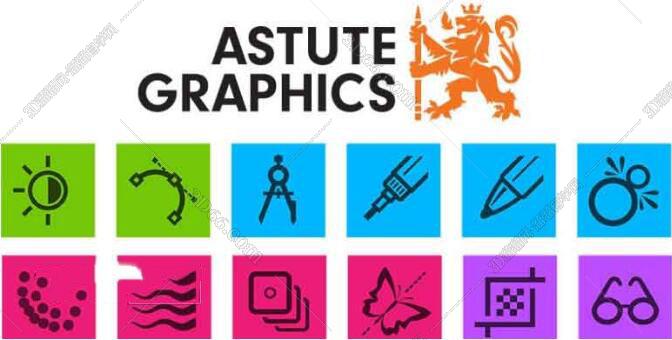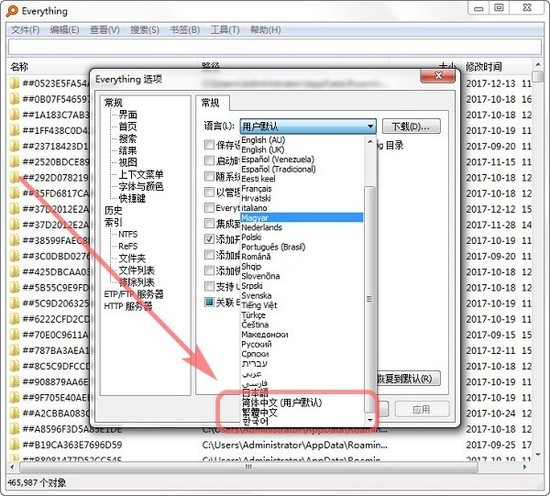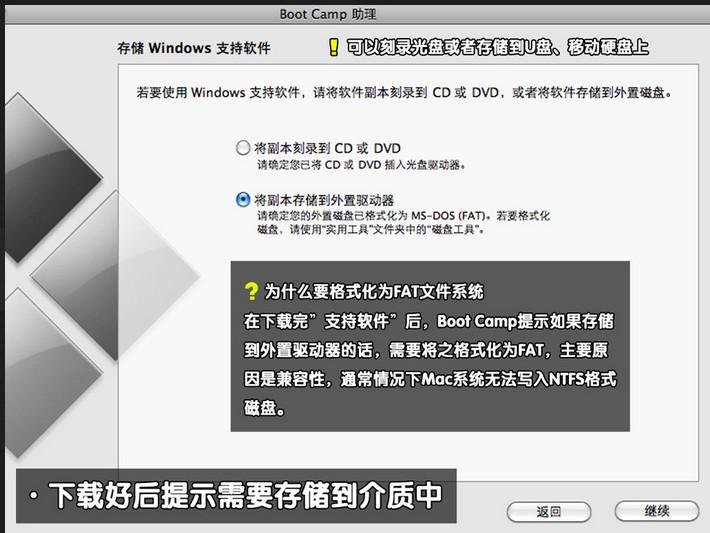PicPick怎么设置自动保存图像?PicPick设置自动保存图像方法下载
PicPick是一款功能强大的截图和图像编辑工具,能够帮助用户轻松地处理、编辑和优化图片,提高工作效率。截图之后如果知识兔我们想让它自动保存,应该怎么设置呢?下面这篇文章知识兔小编就给大家详细介绍一下PicPick设置自动保存图像的方法吧。
设置方法
1、知识兔双击打开软件,点击左侧栏中的“程序选项”。
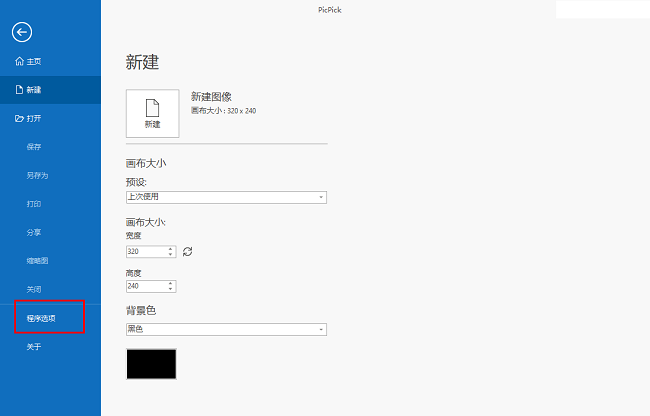
2、进入到新的窗口界面后,点击左侧中的“自动保存”。
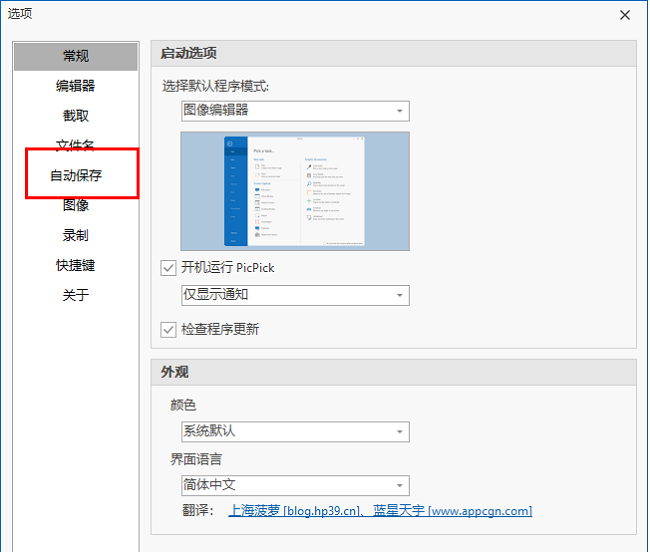
3、然后知识兔找到右侧中的“自动保存图像”,将其小方框勾选上,再点击三个点“。。。”按钮。
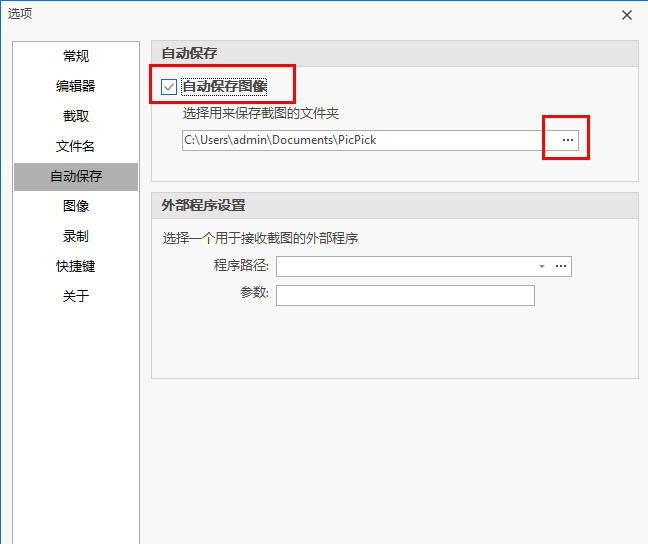
4、在给出的窗口界面中,知识兔选择一个合适的存放路径,点击“选择文件夹”。
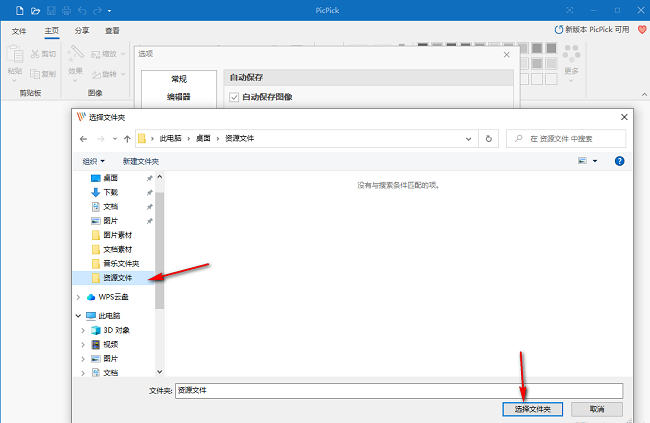
5、最后点击下方中的“确定”进行保存即可。
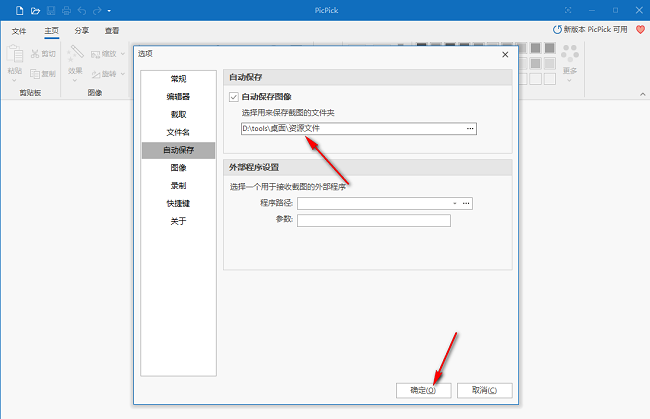
下载仅供下载体验和测试学习,不得商用和正当使用。

![PICS3D 2020破解版[免加密]_Crosslight PICS3D 2020(含破解补丁)](/d/p156/2-220420222641552.jpg)